
이번에는 스마트 폰의 사진을
콜라주와 다양한 모양으로 만들어주는
'InCollage' 앱을 시리즈로 소개해 보겠습니다.
오늘은 홈 화면만의 소개입니다.
아래의 사용법은 차례로 올려 보겠습니다.
1. 콜라주
2. 편집, 멀티 편집
3. 자유형
4. 스티치
5. 템플릿(InCollage Pro 버전 활용)
6. 옵션
먼저 아래를 클릭하여 InCollage 앱을 스마트 폰에 설치하여 주십시오.
평점이 좋은 것 중에서 직접 해보고 그중에서 가장 좋다고 생각되는 콜라주 앱입니다.
incollage - Android 앱 Google Play
수백만 개의 최신 Android 앱, 게임, 음악, 영화, TV 프로그램, 도서, 잡지 등을 즐기세요. 기기 간에 공유되어 언제 어디서든 이용할 수 있습니다.
play.google.com
사진의 글자들이 잘 안 보일 경우는
태블릿이나 컴퓨터 화면으로 보면 잘 보입니다.
"홈 화면"입니다.
기능별 소개는 아래에 추가로 되어 있습니다.
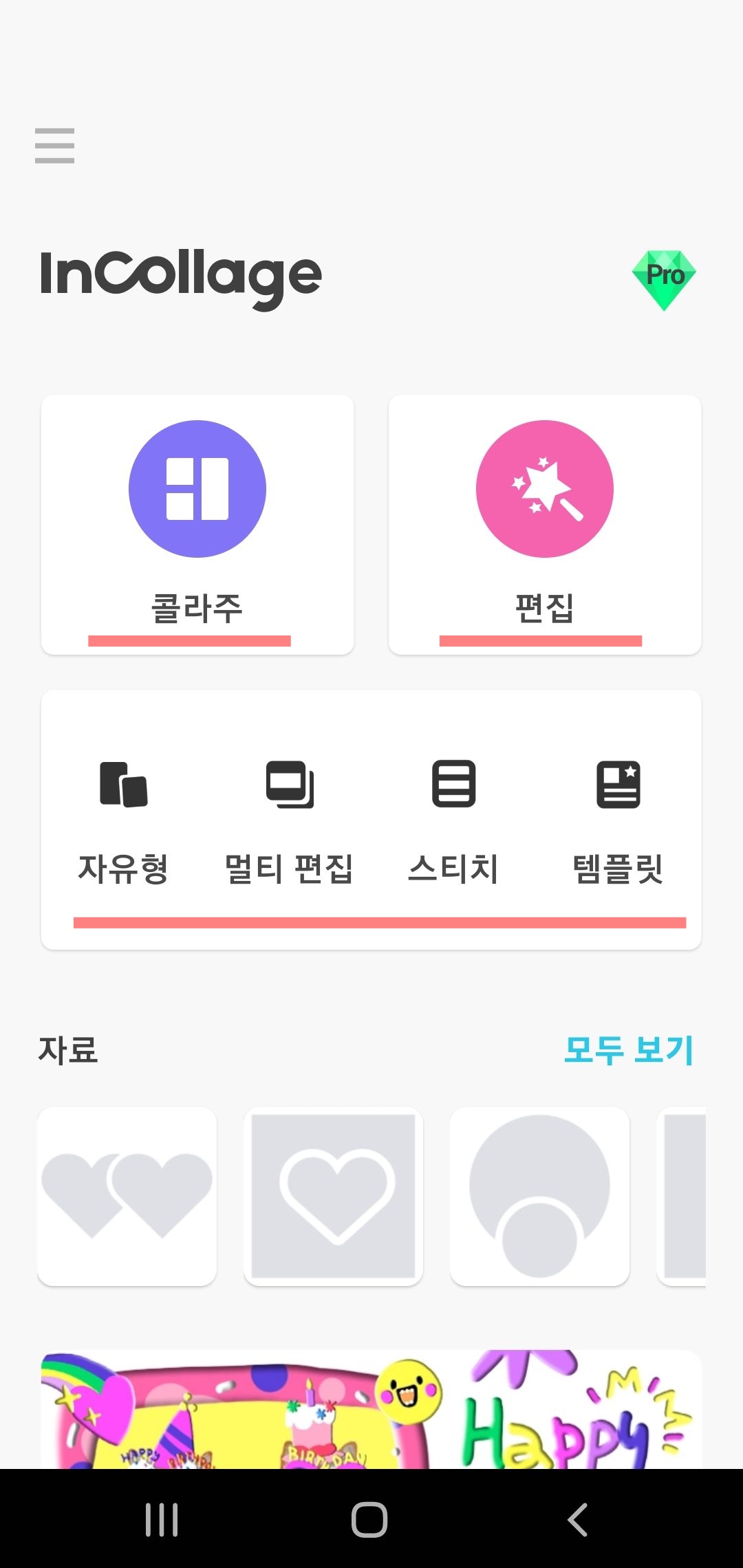
1. 콜라주
콜라주를 클릭하고 스마트 폰의 사진 중에서
'소리'의 사진 4개를 올려보았습니다.
그리고 다양한 '레이아웃' 중에서 3가지를
선택해 보았는데 레이아웃이 참 예쁘네요. ^&^

2. 편집과 멀티 편집
편집 : 하나의 사진을 선택해서 편집
멀티 편집 : 여러 사진을 선택해서 함께 편집
(편집 기능들이 아래쪽에 나타나 있습니다)
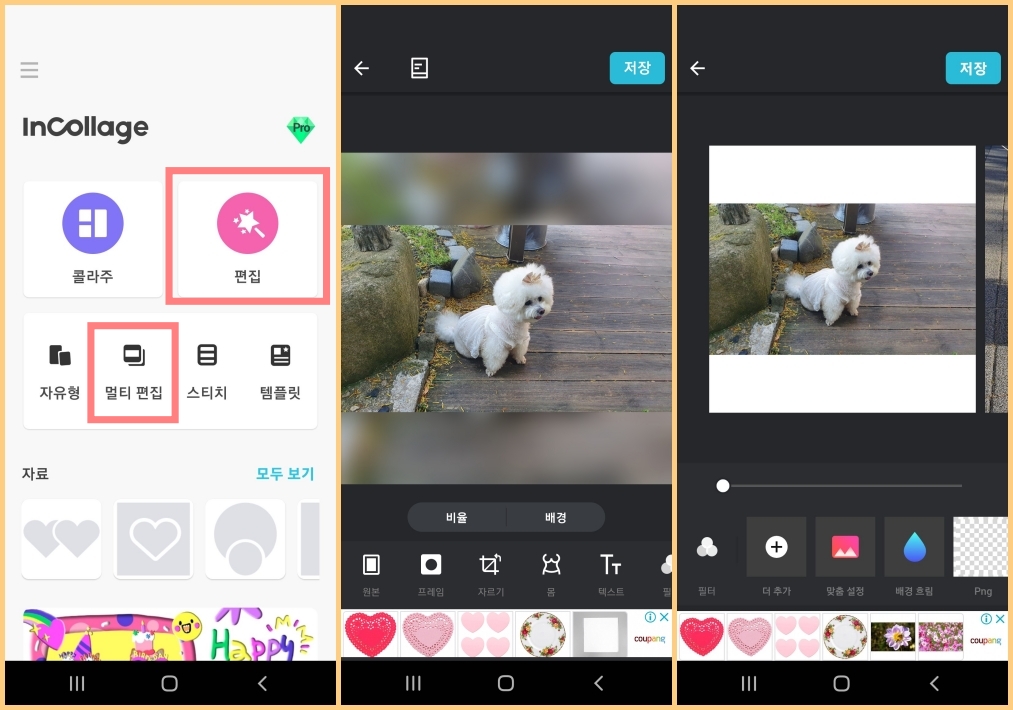
3. 자유형
선택한 사진들의 배치(위치, 크기, 회전 등)를
자유롭게 조정 및 편집이 가능합니다.

4. 스티치
선택한 사진들을 수직이나 수평으로 이어주는 기능입니다.
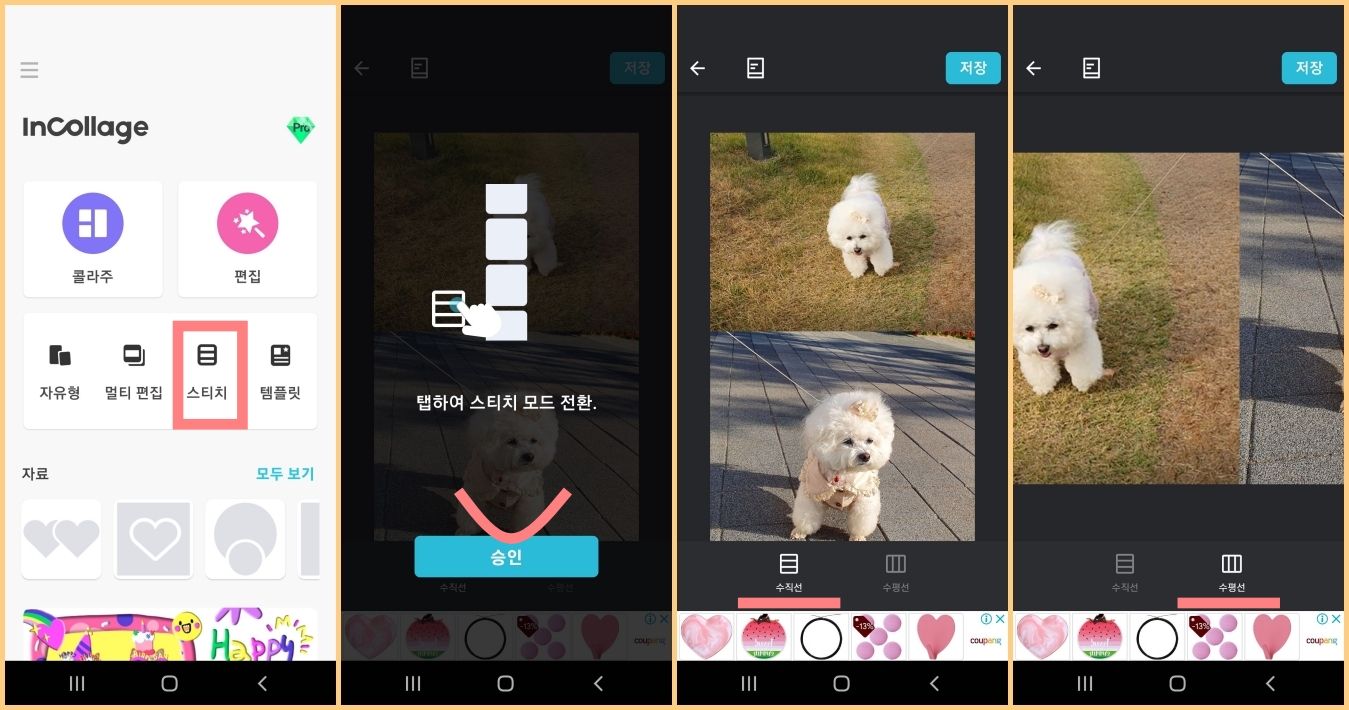
5. 템플릿(InCollage Pro 버전 활용)
사진을 선호하는 템플렛에 맞추어
예쁘게 만들어 활용할 수 있는 매력적 기능.
"Pro" 버전에서만 가능한데요. ^&^
"Pro" 버전을 다운로드하여서 해 볼 생각입니다.

6. 옵션
옵션을 클릭하면 나오는 화면입니다.
각 항목을 클릭하고 확인 및 변경하면 됩니다.
InCollage Pro에 대한 내용도 나와 있네요. ^&^
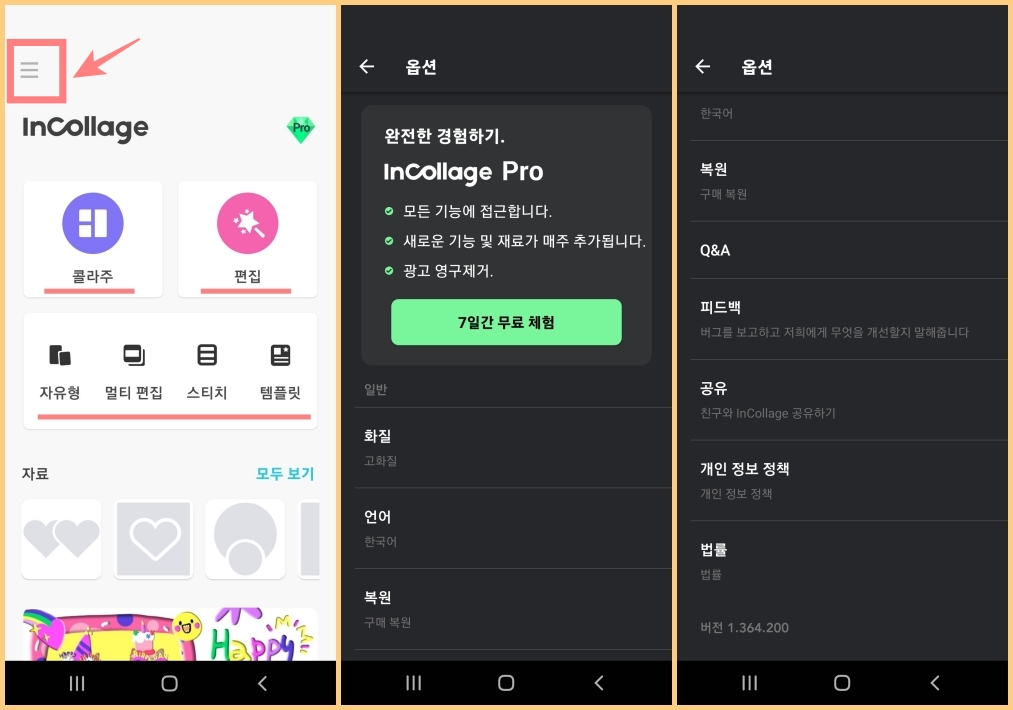
이상으로 'InCollage' 앱에 관한
간단한 소개를 마치도록 하겠습니다.
스마트 폰으로 한 번씩 해보면
아주 쉬우니 부담없이 즐기세요~ ^&^
다음 시간에는
1. 콜라주 사용법에 대한 내용을
구체적으로 알기 쉽게 올릴 예정입니다.
감사합니다.
멋진 스마트 라이프 즐기십시오.
'IT모바일 > 사진 편집 앱' 카테고리의 다른 글
| InCollage 사용법 2 - 편집, 멀티편집 (33) | 2022.07.29 |
|---|---|
| InCollage 사용법 1 - 콜라주 만들기 (34) | 2022.07.26 |
| Point Blur - 중요 부분을 흐리게 (6) | 2021.12.30 |
| PhotoLayers - 사진 겹치기 앱 (4) | 2021.12.25 |
| 모자이크 앱 - 스마트 폰에서 심플하게 모자이크 처리 (0) | 2021.11.10 |




댓글